Como salvar alterações nos anexos em mensagens no Outlook?
Suponha que você recebeu uma mensagem de e-mail com anexos e agora deseja alterar os anexos sem salvá-los como arquivos independentes. Como lidar com isso? Na verdade, o Microsoft Outlook permite modificar anexos e salvá-los diretamente nas suas mensagens de e-mail.
Os seguintes passos irão guiá-lo para alterar seus anexos e salvar as alterações nas suas mensagens de e-mail no Microsoft Outlook facilmente.
Passo 1: Abra a mensagem cujos anexos deseja alterar com um duplo clique.
Passo 2: Na Janela de Mensagem, clique em Responder > Editar Mensagem no grupo Mover na aba Mensagem no Outlook 2010 e 2013.
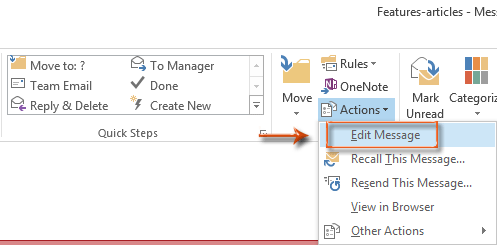
Se você estiver usando o Outlook 2007, clique em Outras Ações > Editar Mensagens no grupo Ações na aba Mensagem.
Passo 3: Normalmente, os anexos ficam atrás do botão Mensagem. Clique no anexo que deseja alterar.
Passo 4: Agora as Ferramentas de Anexo estão ativadas, e por favor clique no botão Abrir no grupo Ações na aba Anexos no Outlook 2010 e 2013.
Se você estiver usando o Outlook 2007, abra o anexo com um duplo clique nele.
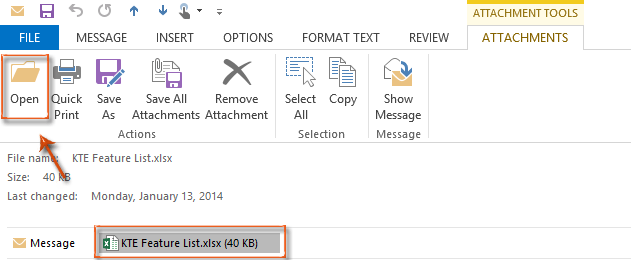
Passo 5: Agora o anexo está aberto. Faça suas alterações no anexo conforme suas necessidades.
Em nosso exemplo, o anexo é uma pasta de trabalho do Excel. Quando a abrimos, há um aviso acima da área de trabalho. Por favor, clique no botão Ativar Edição.

Passo 6: Salve o anexo modificado e feche-o.
Passo 7: Volte à mensagem de e-mail e feche esta mensagem clicando no botão Fechar no canto superior direito.
Então, uma caixa de diálogo de aviso aparece, como mostra a captura de tela a seguir. E por favor, clique no botão Sim.
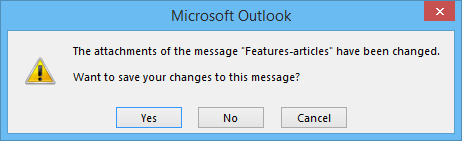
Até agora, você modificou o anexo e o salvou na mensagem de e-mail no Microsoft Outlook.
Melhores Ferramentas de Produtividade para Office
Notícia de Última Hora: Kutools para Outlook Lança Versão Gratuita!
Experimente o novo Kutools para Outlook com mais de100 recursos incríveis! Clique para baixar agora!
📧 Automação de E-mail: Resposta automática (Disponível para POP e IMAP) / Agendar Enviar Email / CC/BCC automático por Regra ao Enviar Email / Encaminhamento automático (Regra avançada) / Adicionar Saudação automaticamente / Dividir automaticamente Emails com múltiplos destinatários em Email individuais ...
📨 Gerenciamento de Email: Recallar Email / Bloquear emails fraudulentos por Assunto e outros critérios / Excluir Duplicado / Pesquisa Avançada / Organizar Pastas ...
📁 Anexos Pro: Salvar em Lote / Desanexar em Lote / Comprimir em Lote / Salvar automaticamente / Desanexar automaticamente / Auto Comprimir ...
🌟 Magia da Interface: 😊Mais emojis bonitos e legais / Notificações de emails importantes / Minimizar Outlook em vez de fechar ...
👍 Recursos de um clique: Responder a Todos com Anexos / Emails Anti-Phishing / 🕘Exibir o fuso horário do remetente ...
👩🏼🤝👩🏻 Contatos e Calendário: Adicionar contato em lote dos Email selecionados / Dividir um Grupo de Contatos em grupos individuais / Remover lembrete de aniversário ...
Utilize o Kutools no idioma que preferir — disponível em Inglês, Espanhol, Alemão, Francês, Chinês e mais de40 outros!


🚀 Download com um clique — Baixe todos os complementos de Office
Recomendado fortemente: Kutools para Office (5 em1)
Um clique para baixar cinco instaladores de uma vez — Kutools para Excel, Outlook, Word, PowerPoint e Office Tab Pro. Clique para baixar agora!
- ✅ Comodidade em um clique: Baixe todos os cinco pacotes de instalação em uma única ação.
- 🚀 Pronto para qualquer tarefa no Office: Instale os complementos que você precisa, quando precisar.
- 🧰 Inclui: Kutools para Excel / Kutools para Outlook / Kutools para Word / Office Tab Pro / Kutools para PowerPoint